當(dāng)前位置:首頁 > 幫助中心 > u盤怎么重裝系統(tǒng),用u盤重裝系統(tǒng)教程圖解
u盤怎么重裝系統(tǒng),用u盤重裝系統(tǒng)教程圖解
在日常生活中,電腦出現(xiàn)藍(lán)屏已經(jīng)是很常見的情況了,但大家也是很煩惱。因?yàn)殡娔X藍(lán)屏的原因很多,一些不懂電腦知識的人分分鐘都找不到問題所在。當(dāng)然,有的時候重啟電腦之后,就不會再次出現(xiàn)藍(lán)屏。但更多時候,重啟電腦無法解決問題,只能選擇重裝系統(tǒng)。如果你也遇到類似的情況,可以考慮使用u盤啟動盤來重裝系統(tǒng)。下面就來看看u盤怎么重裝系統(tǒng)。
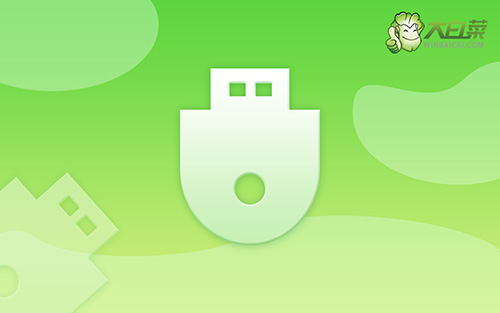
用u盤重裝系統(tǒng)教程圖解
第一步:u盤啟動盤制作
1、為了安全,大家一定要選擇在官網(wǎng),下載大白菜U盤啟動盤制作工具最新版。

2、打開大白菜U盤啟動盤制作工具后,如圖設(shè)置,點(diǎn)擊制作U盤啟動盤就可以了。

3、注意:制作大白菜u盤啟動盤,會先格式化清理u盤原數(shù)據(jù),有需要請?zhí)崆皞浞荨?/p>
第二步:u盤啟動電腦設(shè)置
1、如果你不清楚電腦主板的bios快捷鍵,也可以直接查詢對應(yīng)的u盤啟動快捷鍵進(jìn)行設(shè)置。

2、將大白菜u盤接入電腦,即可通過u盤啟動快捷鍵,設(shè)置電腦從u盤啟動,進(jìn)入主菜單。

3、在大白菜主菜單界面,我們只需要選中【1】并按下回車即可。

第三步:u盤啟動盤裝系統(tǒng)
1、首先,我們打開大白菜一鍵裝系統(tǒng)的軟件,如圖勾選,點(diǎn)擊“執(zhí)行”進(jìn)行操作。

2、稍后,在還原界面中,涉及部分系統(tǒng)設(shè)置,只需默認(rèn)勾選,點(diǎn)擊“是”即可。

3、彈出大白菜系統(tǒng)安裝進(jìn)度界面后,核實(shí)相關(guān)信息,選擇“完成后重啟”。

4、根據(jù)實(shí)際安裝需要,電腦還會多次重啟,期間不用操作,等待win10系統(tǒng)安裝完成即可。

上面的操作,就是本次u盤怎么重裝系統(tǒng)的全部內(nèi)容了。確實(shí),電腦那突如其來的藍(lán)屏簡直讓人崩潰,加上造成電腦藍(lán)屏原因也不少,也難怪大家會這么煩惱。如果你也擔(dān)心遇到藍(lán)屏的話,建議學(xué)習(xí)今天u盤啟動盤重裝系統(tǒng)的方法。最后,希望大家都可以順利安裝電腦系統(tǒng)。

